Donanım veya yazılım sorunları yükleme hatasını tetikleyebilir
- PC'nize herhangi bir Windows işletim sistemi sürümü yüklerken 0x80300024 hatası görünebilir.
- Windows'u yüklemek istediğiniz disk bölümündeki sorunlardan kaynaklanıyor olabilir.
- Bu sorunu gidermek için yükleme aygıtını biçimlendirin veya sabit sürücünüzü değiştirin.
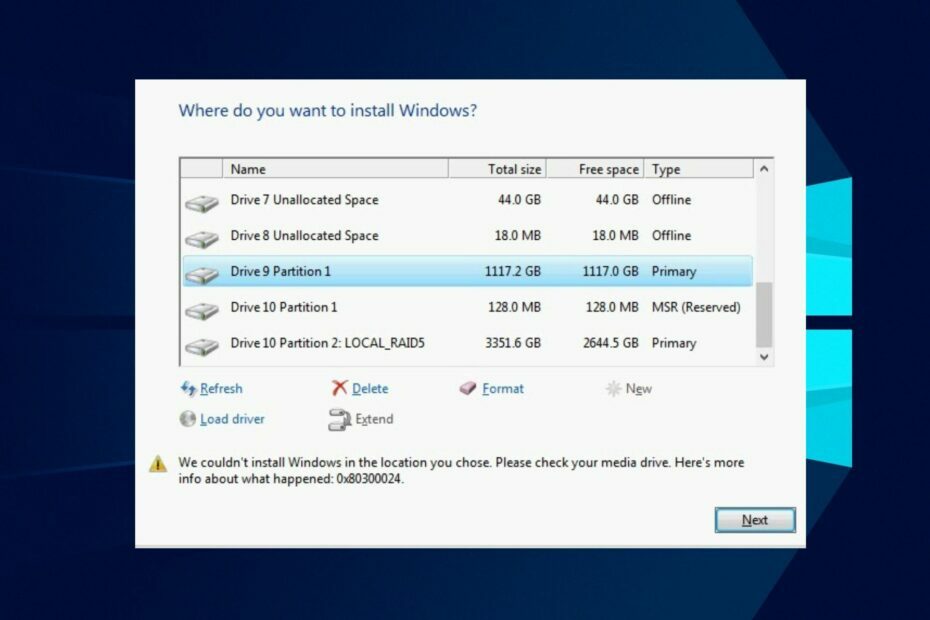
XİNDİRME DOSYASINI TIKLAYARAK KURULUM
Fortect, tüm sisteminizi hasarlı veya eksik işletim sistemi dosyaları için tarayabilen ve bunları deposundaki çalışan sürümlerle otomatik olarak değiştirebilen bir sistem onarım aracıdır.
Bilgisayarınızın performansını üç kolay adımda artırın:
- Fortect'i indirin ve yükleyin PC'nizde.
- Aracı başlatın ve Taramayı başlat
- sağ tıklayın Tamiratve birkaç dakika içinde düzeltin.
- 0 okuyucular bu ay şimdiye kadar Fortect'i zaten indirdiler
Windows'u yüklerken 0x80300024 hata koduyla karşılaşan okuyucularımızdan birçok şikayet aldık. Daha yeni veya daha eski bir işletim sistemi sürümü kurmanıza bakılmaksızın açılır.
Neyse ki, hatayı çözmek için bazı düzeltmelerimiz var. Ayrıca, hakkındaki makalemizi inceleyebilirsiniz. başarısız Windows 10 kurulumu ve PC'nizde düzeltmenin yolları.
0x80300024 hatası nedir?
Windows işletim sisteminin herhangi bir sürümünü yüklemeye çalışırken hata kodu 0x80300024 görünüyor. Genellikle şöyle bir mesaj eşlik eder: Windows seçilen konuma yüklenemiyor. Hata kodu 0x80300024.
Ayrıca, çok sayıda faktör bu hatanın oluşmasına katkıda bulunabilir. Bazıları:
- Sabit disk bölümüyle ilgili sorunlar – Bunun nedeni, Windows'u yüklemeye çalıştığınız hedef disk, bölüm veya birimin yeterli depolama alanına sahip olmaması veya onu durduran başka bir dosya olabilir.
- Bozuk veya hasarlı Windows yükleme medyası – 0x80300024 hatası, yeni bir Windows kopyası yüklemeye yardımcı olan USB flash sürücü veya DVD bozuk veya uyumsuzsa da oluşur.
- Donanım veya yazılım sorunları – Sisteme bağlı birçok harici cihazın ve çevre biriminin olması, Windows kurulum hatası. Ayrıca, bilgisayarda çalışan üçüncü taraf yazılımların faaliyetleri hatayı etkileyebilir veya tetikleyebilir.
Yine de, aşağıdaki hatayı düzeltmeniz için bazı temel adımlardan geçeceğiz.
0x8030002 hata kodunu nasıl düzeltebilirim?
Gelişmiş sorun giderme adımlarına geçmeden önce aşağıdaki ön kontrolleri deneyin:
- Üçüncü taraf virüsten koruma yazılımını geçici olarak devre dışı bırakın.
- Gereksiz harici cihazların bağlantısını kesin.
- Yükleme Ortamını farklı bir USB bağlantı noktasına takın – USB bağlantı noktası arızalı olabilir, bu nedenle flash sürücüyü değiştirin ve çalışıp çalışmadığını görmek için başka bir USB bağlantı noktasına takın.
- Windows'u Güvenli Modda Yeniden Başlatın.
Uzman ipucu:
SPONSORLU
Özellikle Windows'unuzun eksik veya bozuk sistem dosyaları ve depoları söz konusu olduğunda, bazı PC sorunlarının üstesinden gelmek zordur.
gibi özel bir araç kullandığınızdan emin olun. kale, bozuk dosyalarınızı deposundaki yeni sürümleriyle tarayacak ve değiştirecektir.
Sorunu yine de çözemezseniz aşağıdaki çözümleri deneyin:
1. Kurulum cihazını biçimlendirin
- fişini takın önyüklenebilir Kurulum medyası bilgisayarınıza bağlayın ve kapatın.
- Bilgisayarınızı yeniden başlatın ve seçin Takılı yükleme medyasından önyükleme yapın seçenek.
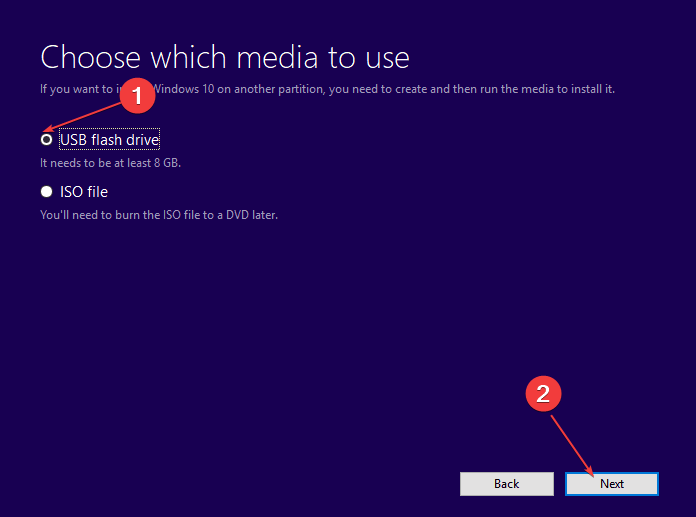
- kurulumunu yap dil, klavye düzenive diğer tercihler.
- basın Gelenek tür seçeneği Windows kurulumu çabuk.
- Tıklamak Sürmek Windows'u nereye yüklemek istediğiniz sorulduğunda seçenekler (gelişmiş).
- hedefi seçin sabit disk bölümü Windows'u yüklemek istediğiniz yere basın, ardından Biçim düğmesine basın ve işlemi onaylayın.
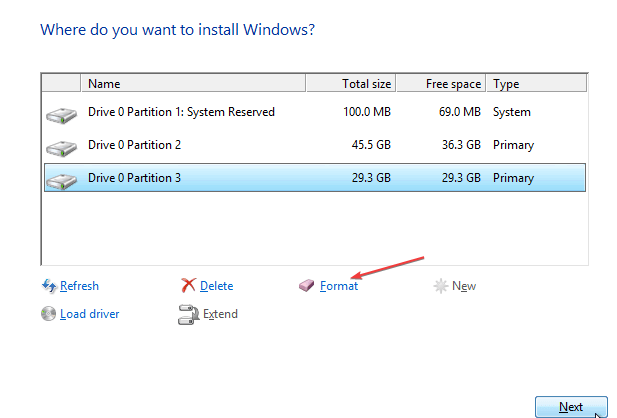
- Biçimlendirme tamamlandığında, kuruluma devam etmek için İleri düğmesine tıklayın.
Windows'u kurmak istediğiniz sabit sürücü bölümünü biçimlendirmek, kuruluma müdahale eden bozuk verileri kaldıracaktır. Hakkında oku Windows 11 önyüklenebilir bir USB sürücüsü nasıl oluşturulur PC'nizde.
2. Hedef sabit sürücüyü Önyükleme Sırasının en üstüne ayarlayın
- Sistemin kapalı olduğundan emin olun.
- basın Güç düğmesine basın ve F1, F2, veya del önyükleme yapmak için tuşlar BIOS kurulumu.

- Gitmek Bot sekmesini bulun, ardından Önyükleme yapılandırması/sırası.

- Windows'u yüklemek istediğiniz sabit sürücüyü bulun ve ardından listenin en üstüne taşıyın.

- Altında önyükleme modu seçenek, seç UEFI.
- basın F10 Değişiklikleri kaydedin ve BIOS'tan çıkın.
- Windows'u yeniden başlatın ve Windows Yükleme Hatası 0x80300024'ün görünüp görünmediğini kontrol edin.
Yukarıdaki adımlar, Windows'u yüklemek istediğiniz sabit sürücüyü diğerlerinin üzerine yerleştirecek ve öncelikli olarak çalışmasına izin verecektir.
- Kaspersky Yüksek CPU Kullanımı: Nasıl Verimli Bir Şekilde Azaltılır?
- Spotify Çökmeye Devam Ediyor mu? Windows'ta Düzeltmenin 6 Yolu
3. DiskPart komutunu çalıştırın
- sol tıklayın Başlangıç düğme, yazın Komut istemitıklayın ve Yönetici olarak çalıştır seçenek.
- Tıklamak Evet üzerinde Kullanıcı Hesap Denetimi pencere.
- Aşağıdaki komutları arka arkaya yazın ve tuşuna basın. Girmek:
disk bölümüliste diski
- Windows'u yüklemek istediğiniz disk bölümünün numarasını belirleyin. Bölüm numarasına göre, aşağıdakine benzer bir komut yazın ve girin:
Disk 1'i seçin(disk numarasını 1 olarak değiştirin). - Aşağıdaki komutu yazın ve basın Girmek:
Temiz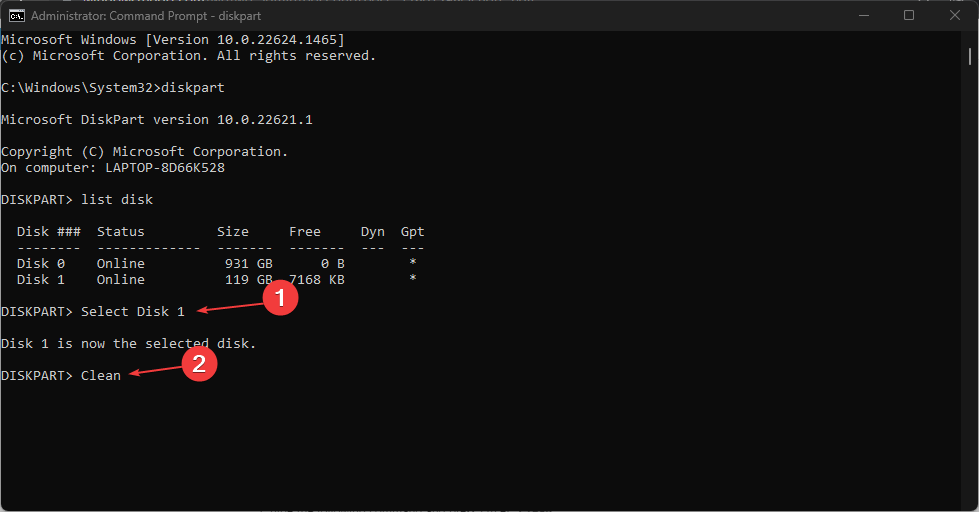
- Bilgisayarınızı yeniden başlatın ve hatanın görünüp görünmediğini kontrol edin.
Bu komutlar, bilgisayarınızdaki disk sürücülerini inceler ve bozuk sabit diski onarır. rehberimize göz atın Komut İstemi çökmeye devam ederse ne yapmalı PC'nizde.
Ek olarak, ilginizi çekebilir yeniden başlatma döngüsünde takılırsa Windows 11'i düzeltme. Ayrıca, aşağıdaki durumlarda ne yapacağınızı da okuyun. Güvenli işletim sisteminde Windows 10 yüklemesi başarısız oluyor faz.
Başka sorularınız veya önerileriniz varsa, lütfen bunları yorumlar bölümüne bırakın.
Hâlâ sorun mu yaşıyorsunuz?
SPONSORLU
Yukarıdaki öneriler sorununuzu çözmediyse, bilgisayarınız daha ciddi Windows sorunları yaşayabilir. Gibi hepsi bir arada bir çözüm seçmenizi öneririz. kale Sorunları verimli bir şekilde çözmek için. Kurulumdan sonra, sadece tıklayın Görüntüle ve Düzelt düğmesine basın ve ardından Onarımı Başlatın.

![Office 2016, Windows 10'a yüklenmiyor [DÜZELTİLDİ]](/f/5b3c3c14a479bcfe5fcb03d3fd8a8030.jpg?width=300&height=460)
